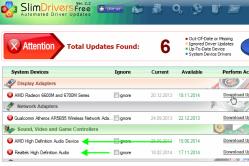Жаропонижающие средства для детей назначаются педиатром. Но бывают ситуации неотложной помощи при лихорадке, когда ребенку нужно дать лекарство немедленно. Тогда родители берут на себя ответственность и применяют жаропонижающие препараты. Что разрешено давать детям грудного возраста? Чем можно сбить температуру у детей постарше? Какие лекарства самые безопасные?
А этой статьей мы продолжим обзор новинок и рассмотрим плату Asus Z170 Pro Gaming, которая также основана на чипсете Intel Z170 и поддерживает только процессоры Intel Core 6-го поколения (Skylake-S). Эта модель хотя и не относится к игровой серии Asus ROG (Republic Of Gamers), но ориентирована, как это следует из названия, на игровые ПК.
Комплектация и упаковка
Поскольку плата Z170 Pro Gaming не относится к элитной серии Asus, комплект ее поставки довольно скромный.

Она поставляется в достаточно компактной коробке, на которой рекламируется игра World of Warships. Причем это не просто реклама: купив данную плату и зарегистрировав ее, пользователь получает премиум-аккаунт на 15 дней в игре World of Warships и уникальный корабль.
В комплект поставки входит инструкция пользователя (только на английском языке), DVD-диск с программным обеспечением и драйверами, четыре SATA-кабеля (все разъемы с защелками, два кабеля имеют угловой разъем с одной стороны), мостик SLI на две видеокарты и заглушка для задней панели платы.
Кроме того, имеется специальная пластиковая монтажная рамка, которая предназначена для безопасной установки процессора в разъем. Конечно, установить процессор можно и без нее, «классическим способом», однако с этой рамкой обеспечивается гарантия того, что контакты в процессорном разъеме не будут повреждены.

Конфигурация и особенности платы
Сводная таблица характеристик платы Asus Z170 Pro Gaming приведена ниже, а далее по тексту мы рассмотрим все ее особенности и функциональные возможности.
| Поддерживаемые процессоры | |
| Процессорный разъем | |
| Чипсет | |
| Память | |
| Аудиоподсистема | |
| Сетевой контроллер | |
| Слоты расширения | 2 × PCI Express 3.0 x16 (режим работы x16/x8) |
| SATA-разъемы | 6× SATA 6 Гбит/с (включая два порта разъема SATA Express) |
| USB-порты | 6 × USB 3.0 |
| Разъемы на задней панели | 4 × USB 3.0 |
| Внутренние разъемы | 24-контактный разъем питания ATX |
| Форм-фактор | ATX (305×244 мм) |
| Средняя цена | T-12793080 |
| Розничные предложения | L-12793080-10 |
Форм-фактор
Плата Asus Z170 Pro Gaming выполнена в форм-факторе ATX (305×244 мм), и для ее монтажа в корпус предусмотрены девять стандартных отверстий.


Чипсет и процессорный разъем
Плата Asus Z170 Pro Gaming основана на новом чипсете Intel Z170 и поддерживает только процессоры Intel Core 6-го поколения (кодовое наименованием Skylake-S) с разъемом LGA1151.


Память
Для установки модулей памяти на плате Asus Z170 Pro Gaming предусмотрено четыре DIMM-слота. В руководстве пользователя отмечается, что плата поддерживает небуферизованную память DDR4 (non-EСС), а максимальный объем памяти составляет 64 ГБ (при использовании модулей емкостью по 16 ГБ).
Слоты расширения
Для установки видеокарт или плат расширения на материнской плате Asus Z170 Pro Gaming имеется три слота с форм-фактором PCI Express x16, три слота PCI Express 3.0 x1 и разъем M.2, который позволяет устанавливать накопители типоразмера 2242/2260/2280/22110.

Два первых (от процессорного разъема) слота с форм-фактором PCI Express x16 реализованы с использованием 16 линий PCIe 3.0 процессора Skylake-S, которые, с применением мультиплексоров/демультиплексоров, группируются либо в один порт PCI Express 3.0 x16, либо в два порта PCI Express 3.0 x8. То есть если задействуется только один слот с форм-фактором PCI Express 3.0 x16 (ближайший к процессорному разъему), то он будет работать на скорости x16, а если одновременно оба слота, то они будут функционировать на скорости x8.
Еще один слот с форм-фактором PCI Express x16 реализован на базе четырех линий PCI Express 3.0 чипсета Intel Z170. Фактически, это слот PCI Express 3.0 x4, но в форм-факторе PCI Express x16.
Отметим, что плата Asus Z170 Pro Gaming поддерживает технологии Nvidia SLI и AMD CrossFireX и допускает установку двух видеокарт Nvidia и до трех видеокарт AMD.
Три слота PCI Express 3.0 x1 (с закрытыми концами) реализованы через чипсет Intel Z170.
Разъем M.2 поддерживает устройства PCIe и SATA. Для его реализации используется четыре чипсетных порта PCI Express 3.0 или два порта SATA 6 Гбит/с, что обеспечивает пропускную способность в 32 ГТ/с (при подключении PCIe-устройств).

Видеоразъемы
Поскольку процессоры Skylake-S имеют интегрированное графическое ядро, для подключения монитора на задней панели платы имеется видеовыход DisplayPort 1.2 (максимальное разрешение 4096×2304@60 Гц), HDMI 1.4 (4096×2160@24 Гц), DVI (1920×1200@60 Гц) и VGA (1920×1200@60 Гц). К плате можно одновременно подключить три монитора.
По поводу видеовыхода VGA (разъем D-Sub) напомним, что в процессоре Skylake-S более нет шины FDI для соединения с чипсетом, и видеовыход VGA реализуется путем дополнительного преобразования цифрового видеовыхода в аналоговый.

SATA-порты, разъем SATA Express
Для подключения накопителей или оптических приводов на плате предусмотрено в совокупности шесть портов SATA 6 Гбит/с. Это четыре отдельных порта SATA 6 Гбит/с и еще два порта SATA 6 Гбит/с в составе разъема SATA Express.

Четыре отдельных порта SATA 6 Гбит/с и два порта в составе разъема SATA Express реализованы на базе интегрированного в чипсет Intel Z170 контроллера. Эти порты поддерживают возможность создания RAID-массивов уровней 0, 1, 5, 10.
Отметим также, что возможность создания RAID-массива предусмотрена также и для PCIe устройств, одно из которых подключается к разъему M.2 (PCIe 3.0 x4), а второе устанавливается в слот PCI Express 3.0 x4.
USB-разъемы
Для подключения всевозможных периферийных устройств на плате предусмотрено шесть портов USB 3.0, восемь портов USB 2.0 и два порта USB 3.1.
Шесть портов USB 3.0 и восемь портов USB 2.0 реализованы на базе чипсета Intel Z170 (напомним, что чипсет поддерживает до 14 портов USB, из которых до 10 портов могут быть USB 3.0). Четыре порта USB 3.0 и два порта USB 2.0 вынесены на заднюю панель платы, а для подключения еще двух портов USB 3.0 и шести портов USB 2.0 на плате предусмотрено один разъем USB 3.0 и три разъема USB 2.0.
Для реализации двух портов USB 3.1 на плате используется двухпортовый контроллер ASMedia ASM1142 . Причем этот контроллер подключен к чипсету двумя линиями PCIe 3.0 - в чем преимущество такого способа подключения, мы уже писали в статье, посвященной плате Asus Z170-Deluxe .
Отметим, что оба порта USB 3.1 выведены на заднюю панель платы. Один порт имеет обычный разъем Type A, а другой порт имеет симметричный разъем Type C.
Сетевой интерфейс
Для подключения к сети на плате Asus Z170 Pro Gaming имеется гигабитный сетевой интерфейс на базе PHY-контроллера (контроллер физического уровня) Intel i219-V (используется контроллер MAC-уровня, интегрированный в чипсет). Этот контроллер задействуют для подключения чипсетный порт PCIe.
Как это работает
Прежде всего напомним, что чипсет Intel Z170 имеет 26 высокоскоростных портов ввода/вывода, в качестве которых могут быть порты PCIe 3.0, USB 3.0 и SATA 6 Гбит/с. Часть высокоскоростных портов ввода/вывода строго закреплена за портами USB 3.0, еще часть портов может выступать только в качестве портов PCIe 3.0, но есть и порты двойного назначения, которые можно конфигурировать либо как порты PCIe 3.0, либо как порты SATA 6 Гбит/с, а есть и порты, которые конфигурируются либо как порты PCIe 3.0, либо как порты USB 3.0. С учетом портов двойного назначения, под порты USB 3.0 отводится 10 чипсетных высокоскоростных портов ввода/вывода, под порты SATA 6 Гбит/с - 6 портов, и под порты PCIe 3.0 - 20 портов. Есть и еще одно ограничение, которое заключается в том, что одновременно к 20 портам PCIe можно подключить не более 16 PCIe устройств (в качестве устройства может выступать контроллер, разъем или слот). Естественно, что для подключения одного PCIe устройства может потребоваться и долее одного порта PCIe (например, 2 или 4).
Ну а теперь вернемся к плате Asus Z170 Pro Gaming.
Как мы уже отмечали, на ней реализовано шесть чипсетных портов USB 3.0, четыре отдельных чипсетных порта SATA 6 Гбит/с, а также два порта SATA 6 Гбит/с в составе разъема SATA Express. Кроме того, еще один порт SATA 6 Гбит/с требуется под разъем M.2, который поддерживает SATA устройства. То есть, с учетом возможностей чипсета Intel Z170 SATA-портов не хватает.
Также имеется контроллер ASMedia ASM1142 под который требуется два порта PCIe 3.0, разъем M.2, под который требуется еще четыре порта PCIe 3.0, разъем SATA Express - это еще два порта PCIe 3.0. Добавим к этому сетевой контроллер, под которые требуется еще один порта PCIe, а также учтем наличие слота PCI Express 3.0 x4 и трех слотов PCI Express 3.0 x1. В результате получаем, что требуется 16 портов PCIe 3.0, то есть даже меньше того количества, которое обеспечивает чипсет. Ну а кажущаяся нехватка чипсетных портов SATA 6 Гбит/с и решается в данном случае очень просто. Разъем M.2 и SATA Express выполнены разделяемыми по SATA портам, то есть в совокупности для разъемов M.2 и SATA Express требуется лишь два порта SATA 6 Гбит/с.
Если же посчитать общее количество реализованных чипсетных высокоскоростных портов ввода вывода, то их окажется не более 26 в зависимости от того, какие устройства подключены к разъемам M.2 и SATA Express. Это шесть фиксированных портов USB 3.0, четыре фиксированных порта SATA 6 Гбит/с и десять фиксированных портов PCIe 3.0 (слоты, сетевой контроллер и контроллер USB 3.1). Далее, если к разъемам M.2 и SATA Express подключены PCIe устройства, то получаем еще шесть портов PCIe 3.0, ну а если к одному из этих разъемов подключено SATA-устройство, то получаем еще два порта SATA 6 Гбит/с и два или четыре порта PCIe 3.0.
Блок-схема платы Asus Z170 Pro Gaming показана на рисунке.

Дополнительные особенности
Никаких дополнительных «фишек» на плате Asus Z170 Pro Gaming не реализовано. Нет тут ни отдельных кнопок включения и перезагрузки, ни индикатора POST-кодов и пр.
Имеется лишь два переключателя (перемычки): Clear CMOS (для сброса настроек BIOS) и CPU Over Voltage (предназначен для разгона процессора и позволяет увеличивать напряжение на процессоре в более широких пределах).
Также, пожалуй, стоит отметить наличие специального разъема ROG Extension, который предназначен для подключения панели Asus Front Base, приобретаемой отдельно.
Система питания
Как и большинство плат, модель Asus Z170 Pro Gaming имеет 24-контактный и 8-контактный разъемы для подключения блока питания.

Регулятор напряжения питания процессора на плате является 10-канальным и основан на PWM-контроллере Digi+ VRM c маркировкой ASP1400. Cами каналы питания построены с использованием дискретных MOSFET-транзисторов NTMFS4C09N (максимальный ток 52 А) компании On Semiconductor и драйверов International Rectifier IR3598, которые расположены с обратной стороны платы.
Система охлаждения
Для охлаждения различных тепловыделяющих компонентов, на плате Asus Z170 Pro Gaming предусмотрено в совокупности три радиатора. Один из них установлен на чипсете, а еще два расположены с двух сторон от процессорного разъема и закрывают MOSFET-транзисторы регулятора напряжения питания процессора.


Помимо этого, для создания эффективной системы теплоотвода на плате предусмотрено пять четырехконтактных разъемов для подключения вентиляторов. Традиционно, скорость любого корпусного вентилятора, вентилятора кулера процессора и вентилятора системы водяного охлаждения можно настраивать либо через UEFI BIOS, либо через утилиту Fan Xpert 3.
Аудиоподсистема
На плате Asus Z170 Pro Gaming аудиоподсистема основана на аудиокодеке Realtek ALC1150. Все элементы аудиотракта изолированы на уровне слоев PCB от прочих компонентов платы и выделены в отдельную зону.

Для тестирования выходного звукового тракта, предназначенного для подключения наушников или внешней акустики, мы использовали внешнюю звуковую карту Creative E-MU 0204 USB в сочетании с утилитой Right Mark Audio Analyzer 6.3.0. Тестирование проводилось для режима стерео, 24-бит/44,1 кГц. По результатам тестирования аудиотракт на плате Asus Z170 Pro Gaming получил оценку «Очень хорошо».
Полный отчет с результатами тестирования в программе RMAA 6.3.0 вынесен на отдельную страницу , далее приведен краткий отчет.
| Неравномерность АЧХ (в диапазоне 40 Гц - 15 кГц), дБ | ||
| Уровень шума, дБ (А) | ||
| Динамический диапазон, дБ (А) | ||
| Гармонические искажения, % | Очень хорошо |
|
| Гармонические искажения + шум, дБ (A) | Посредственно |
|
| Интермодуляционные искажения + шум, % | ||
| Взаимопроникновение каналов, дБ | Очень хорошо |
|
| Интермодуляции на 10 кГц, % | ||
| Общая оценка | Очень хорошо |
|
UEFI BIOS
UEFI BIOS здесь по интерфейсу и возможностям очень похож на UEFI BIOS, который используется на плате Asus Z170-Deluxe . Правда, используется другая цветовая гамма интерфейса (черно-красная), но это, конечно же, не принципиально.
Итак, начнем с того, что, как и на всех платах Asus, на плате Asus Z170 Pro Gaming имеется возможность очень просто обновить версию UEFI BIOS, используя для этого традиционную утилиту Asus EZ Flash, встроенную в BIOS. Теперь используется новая версия этой утилиты Asus EZ Flash 3, которая позволяет обновлять UEFI BIOS не только с флэш-накопителя, но и через интернет.
Традиционно UEFI BIOS на платах Asus имеет два режима отображения: простой (EZ Mode) и расширенный (Advanced Mode). В новом интерфейсе UEFI BIOS все осталось без изменений: те же два режима отображения и те же самые вкладки настроек.
Режим EZ Mode предназначен для базовой конфигурации платы и контроля основных параметров, а тонкая настройка платы и разгон системы доступны только в режиме Advanced Mode.

Для разгона процессора и памяти предназначена традиционная вкладка AI Tweaker, на которой предусмотрены все возможные опции для разгона.

И точно также, как и на всех платах Asus, разгон разблокированного процессора (K-серии) возможен только в случае, когда активирован режим Turbo Mode (он активирован по умолчанию). Активирование данного режима производится на вкладке Advanced в меню CPU Power ConfigurationCPU Power Management Configuration.

Если же заблокировать режим Turbo Mode, то несмотря на возможность изменения коэффициента умножения процессора, он будет работать на номинальной частоте.
Кроме того, для разгона процессора на плате Asus Z170 Pro Gaming (как, кстати, и на других платах Asus) на вкладке Ai Tweaker для параметра Ai Overclock Tuner нужно установить значение Manual или XMP.

В этом случае имеется возможность менять частоту тактового генератора BCLK и коэффициент умножения ядер процессора. Можно задавать коэффициент умножения для каждого случая числа загруженных ядер процессора, а можно задавать коэффициент умножения одновременно для всех загруженных ядер процессора.

Частоту BCLK можно менять с шагом в 1 МГц в диапазоне от 50 до 650 МГц.

Кроме коэффициента умножения ядер процессора (CPU Core Ratio) и частоты BCLK (BCLK Frequency), в настройках AI Tweaker можно задавать коэффициент BCLK Frequency: DRAM Frequency (100:100, 100:133) и настроить работу модулей памяти.

При частоте BCLK 100 МГц максимальная частота модулей памяти DDR4 может составлять 4266 МГц.

Естественно, предусмотрена возможность настройки таймингов памяти.

Ну и кроме того, можно настроить напряжение питания процессора, памяти и т.д., а также настроить режим работы регулятора напряжения питания.


Еще одной особенностью UEFI BIOS платы Asus Z170 Pro Gaming является возможность настройки скоростных режимов всех вентиляторов, подключенных к плате. Кроме выбора одного из трех предустановленных скоростных режимов (Standard, Silent, Turbo и Full Speed), можно настроить скоростной режим вручную. При ручной настройке скорости вращения вентилятора на процессоре имеется возможность задать график изменения скорости вращения вентиляторов от температуры процессора по трем точкам. Для каждой точки на графике задаются координаты (температура, скорость вращения). Причем скорость вращения вентилятора меняется в диапазоне от 20 до 100% для вентилятора кулера процессора и от 60 до 100% для дополнительных корпусных вентиляторов. Допустимый интервал изменения температуры составляет 0 до 75 °C.

Фирменные утилиты
Традиционно, как и к любой плате Asus, к модели Asus Z170 Pro Gaming большой комплект фирменных утилит. Часть утилит объединены в единый пакет AI Suite 3, который и представляет наибольший интерес. В данный пакет входят такие утилиты, как Dual Intelligent Processors 5, TPU, TurboApp, EPU, FanXpert 3, DIGI+VRM, PC Cleaner, Ai Charger+, USB 3.1 Boost, EZ Update, Mobo Connect, Push Notice и LED Control.

Большинство из этих утилит знакомы по предыдущим версиям пакета AI Suite. Так, утилиты TPU и DIGI+VRM предназначены для разгона процессора и настройки режима работы регулятора напряжения питания; утилита FanXpert 3 позволяет настраивать скоростной режим работы всех вентиляторов, а утилита USB 3.1 Boost предназначена для увеличения скорости передачи по протоколу USB 3.0/3.1.

Выводы
В целом, плата Asus Z170 Pro Gaming производит очень хорошее впечатление. Это не топовый продукт, и в нем нет излишних «наворотов». Зато функциональные возможности чипсета реализованы в полной мере, а из дополнительных контроллеров присутствует лишь действительно актуальный ASMedia ASM1142 для реализации двух портов USB 3.1. Единственный спорный момент - наличие видеоразъема VGA: напомним, что он реализован не через чипсет, а путем дополнительного преобразования цифрового сигнала в аналоговый. Это, конечно, не сильно удорожает плату, но не очень понятно, зачем нужен этот устаревший видеоразъем.
Плата Asus Z170 Pro Gaming вполне подойдет и для создания производительных компьютеров с широкими функциональными возможностями, и для сборки мощных игровых ПК. Кроме того, она реализует отличные возможности для разгона системы. Стоимость платы на момент анонса статьи представляла собой разумный компромисс между ценой самых бюджетных решений на новом чипсете и топовых моделей, в том числе и самой Asus.
Плата предоставлена на тестирование производителем
Asus Z 170 Pro Gaming – самая доступная материнская плата на чипсете Z170 от компании Asus, позиционирующаяся как продукт для геймеров. Почему именно Asus, что дает игровая материнка пользователю, стоит ли переплачивать за чипсет? На эти и другие вопросы я постараюсь детально ответить в данном обзоре.
1. Выбор материнской платы
При недавнем переходе с платформы AMD на Intel, поднялся вопрос выбора материнской платы под процессор Core i7-6700K. В одной из предыдущих статей о я уже детально описывал почему был выбран именно этот процессор.
Так как процессор имеет разблокированный множитель, то нужна была материнская плата на чипсете Z170 или Z270, позволяющая изменять множитель процессора для его разгона. Иначе переплата за разгонный процессор в какой-то степени теряла бы смысл.
Кроме того, материнки на чипсетах Z серии поддерживают более быструю память. В то время как на другие чипсеты можно поставить DDR4 на 2133 МГц (B150/H170) или 2400 МГц (B250/H270), на материнки с чипсетами Z170/Z270 можно устанавливать память с частотой до 3400-3600 МГц. Быстрая память также планировалась к приобретению. О ее выборе и результатах тестов вы можете почитать в .
Как и многие специалисты в области компьютеров, я предпочитаю материнские платы ASUS и этому есть несколько причин.
Во-первых, по результатам многочисленных тестов, материнские платы ASUS из среднего и выше ценового диапазона ведут себя более стабильно, в том числе при разгоне процессора, позволяя добиться более высоких результатов.
Во-вторых, ASUS раньше всех начала производство игровых материнок и их BIOS по уровню продуманности, функциональности и адекватности опережает конкурентов в лице MSI, не говоря уже о Gigabyte и ASRock, которые в погоне за прибылью из-за нехватки ресурсов и квалифицированных специалистов выпускают очень сырые продукты и допиливают их на ходу.
Последние, конечно, могут предложить достаточно качественное железо, но вот программная часть оставляет желать лучшего. Например, частенько наблюдается склонность к завышению напряжений на процессоре, что приводит к лишнему нагреву, снижению производительности и стабильности.
Стабильная работа и адекватность прошивки материнских плат ASUS говорит не только о высоком качестве железа, но и о более грамотной инженерной проработке в целом.
Хотя среди материнок других производителей также встречаются удачные модели, это случается реже и чтобы их выявить должно пройти достаточное время с момента выпуска. Поэтому я предпочитаю подстраховываться и беру уже хорошо известные и зарекомендовавшие себя материнки от ASUS
Что касается чипсета, то на момент апгрейда ПК, чипсет Z270 только появился, материнки на нем стоили дороже и были еще сыроваты. Так что выбор пал на Z170, который является родным для процессоров Intel 6-го поколения (как Core i7-6700K).
Ну и было желание получить качественный продукт с улучшенной звуковой и сетевой картой, что свойственно геймерским материнкам. Кроме того, игровые материнки имеют дополнительное программное обеспечение, что мне было интересно. ASUS по количеству дополнительного ПО также опережает конкурентов, хотя у каждого сейчас есть какие-то свои уникальные фишки.
Поскольку средства были несколько ограничены, выбор пал на самую дешевую игровую материнскую плату от ASUS на чипсете Z170 – .
По результатам многочисленных тестов на технических порталах она прекрасно себя зарекомендовала и показала себя лучше, чем ближайший конкурент MSI Z170A Gaming M3, которую можно было приобрести немного дешевле.
2. Характеристики и разъемы
Материнская плата Asus Z170 Pro Gaming упакована в красивую коробку бордового цвета с изображением корабля и упоминанием об инвайт коде для игры «World of Warships».

На боковой грани коробки наклеен стикер с серийным номером.

На нем также приводится основная информация о материнской плате.

Она включает следующие данные:
- сокет LGA 1151
- чипсет Intel Z170
- поддержка памяти DDR4 до 3400 МГц
- шина PCI-E версии 3.0
- поддержка нескольких видеокарт в SLI (nVidia) и CrossFireX (AMD)
- модули TPU, EPU, DIGI+ VRM для управления питанием
- разъем M.2 для быстрых SSD и других устройств
- разъемы USB 3.1
- разъемы SATA-3 (6G)
- сетевая карта (LAN) со скоростью 1 Гб/с
- графическая оболочка BIOS (UEFI)
- поддержка игровой технологии Sonic Radar II
- поддержка технологии RAMCACHE
- поддержка Windows 10
Обо всем этом мы поговорим по ходу статьи и я расскажу о наиболее важных и интересных особенностях данной материнской платы.
На обратной стороне коробки указана информация о разъемах и различных технологиях.

Разъемы представлены следующим образом.

Основные внутренние разъемы имеют такую конфигурацию:
- 24-pin питание материнки
- 8-pin питание процессора
- LGA 1151 (процессорный сокет)
- 4 x DDR4 (память)
- 2 x PCI-E0 x16 (или x8+x8)
- 1 x PCI-E0 x16 (в режиме x4)
- 3 x PCI-E0 x1
- 4 x SATA-3 6 Гб/с (для HDD, SSD, ODD с поддержкой RAID)
- 1 x SATA Express (для редких SSD)
- M.2 SATA/PCE-E x4 (для быстрых SSD с поддержкой NVMe до 10 Гб/с, всех размеров 2242/2260/2280/22110)
- 2 x USB 3.0 (внутренние)
- 6 x USB 2.0 (внутренние)
- 2 x CPU FAN (вентиляторы процессора)
- 3 x Chassis FAN (корпусные вентиляторы)
- PANEL (для передней панели корпуса)
- Audio (для аудио разъемов корпуса)
- COM (старый последовательный порт)
- TPM (для соответствующего модуля)
- T_SENSOR (для теплового датчика)
- ROG_EXT (фирменный разъем)
- EXT_FAN (фирменный разъем)
Фирменные разъемы ROG_EXT и EXT_FAN предназначены для всяких прибамбасов от ASUS типа реобаса или выносных панелей управления, но приобретаются они отдельно и стоят не дешево.
В общем есть все что необходимо для современного компьютера. Не хватает разве что устаревших слотов PCI, но они уже редко кому-то пригодятся и мне скрепя сердцем пришлось этим пожертвовать
Из внешних разъемы имеются:
- PS/2 (клавиатура или мышь)
- 2 x USB 2.0
- 4 x USB 3.0
- 1 x USB 3.1 Type A
- 1 x USB 3.1 Type C
- RG-45 (сетевой разъем LAN для интернета)
- VGA (для старых мониторов)
- DVI-D (для современных мониторов)
- DisplayPort (для современных мониторов)
- HDMI (для телевизора)
- 5 x Audio (акустика 0-7.1 + микрофон)
- S/PDIF (оптическая акустика 2.0-7.1)
Здесь все отлично, 7 полноразмерных портов USB хватит всем с головой, плюс имеется современный USB Type-C. Видео разъемы представлены во всех актуальных конфигурациях, так что если какое-то время будете использовать ПК без видеокарты, то сможете подключить несколько мониторов, еще и телевизор Поддерживаются разрешения вплоть до 4K.
С подключение многоканальной акустики проблем также быть не должно, а через оптику можно вывести звук на хорошую аудиосистему или домашний кинотеатр без искажений.
Можно даже подключить старую клавиатуру или мышку с разъемом PS/2 если такие имеются, а COM порт для какого-то специфичного устройства можно вывести планкой с материнской платы (нужно приобретать отдельно).
Нет только сильно устаревшего порта LPT, а подключить старый принтер через отдельный контроллер или переходник тоже не всегда получится. Это единственный недостаток для некоторых пользователей со старым принтером, но уже практически невозможно найти современную материнку с портом LPT.
Так же информация о портах сведена в отдельную таблицу.

Отсюда мы дополнительно узнаем, что материнка поддерживает процессоры Intel 6-го поколения (Skylake), до 64 Гб оперативной памяти и имеет стандартный форм-фактор ATX.
Стоит отметить, что процессоры Intel 7-го поколения (Kaby Lake) данная материнка также поддерживает, а максимальный объем планки памяти составляет 16 Гб.
На упаковке также акцентируется внимание на встроенной сетевой и звуковой карте.

Интеловский гигабитный контроллер (Intel I219V ) разгружает процессор от обработки сетевых пакетов, делает работу сети быстрее, стабильнее и обеспечивает приоритизацию трафика в онлайн-играх, что уменьшает пинг и минимизирует вероятность лагов.
Что касается звука, то здесь он представлен технологией SupremeFX , по заявлениям производителя обеспечивающей качество звучание «близкое к понятию без потерь» (near-lossless) и «эксклюзивным экраном в виде красной линии» (red-line shielding)
На самом деле под защитным кожухом с гордой светящейся надписью SupremeFX скрывается популярный высококачественный кодек Realtek ALC1150 , который устанавливают сейчас на большинство игровых материнок. Плюс качественная обвязка с использованием японских конденсаторов, усилителем для наушников и экранирование делают свое дело.
Также заявляется о поддержке технологии визуализации звука в играх под названием Sonic Radar II . Это проявляется в виде значка на экране, который отображается поверх игры и показывает откуда идет звук (подкрадывается враг или слышна стрельба).
До этого у меня была тоже неплохая материнская плата от ASUS, но не игровая (с обычной сетевой картой и средненьким HD кодеком). По своему опыту могу сказать, что пинг в играх стал действительно ниже чем прежде. Изменения качества звука в колонках я честно говоря не заметил, так как он и до этого меня устраивал, а вот в наушниках произошло разительное изменение качества звучания и это не может не радовать
Технология Sonic Radar требует установки дополнительного ПО и наиболее полезна в онлайн шутерах типа CS, в которую я не играю. В других играх она вряд ли будет нужна и лично меня не впечатлила.
Чуть ниже в правом углу коробки упоминается еще несколько особенностей.

Среди них есть следующие:
- DRAM OCP (защита памяти)
- ESD Guards (защита от статики)
- DIGI+ VRM (цифровой модуль регулировки напряжения)
- задняя панель из нержавейки
- высоконадежные компоненты
- RAMChache (кеширование файлов в памяти)
- быстрые разъемы USB 3.1 (Type A и Type C)
Стоит отметить, что Asus Z170 Pro Gaming, как впрочем и другие игровые материнки, произведена с использованием качественной элементной базы (твердотельные конденсаторы, керамические дроссели и т.п.) на высокотехнологичной фабрике. Т.е. качество здесь без всяких сомнений на высоте. Это еще один плюс игровых материнок, так как покупая подобную плату можно быть уверенным в ее качестве.
Модуль DIGI+ VRM от ASUS позволяет точно регулировать различные напряжения питания процессора и памяти, а также управлять ими из-под Windows с помощью фирменной утилиты.
Материнка обладает набором различных защит от банальной статики до ошибок пользователя. Если вы ошибетесь при выставлении частоты или напряжения, то сработает защита и параметры сбросятся на безопасные значения. Вам не придется вынимать батарейку из материнской платы если компьютер вдруг не запустится.
Технология RAMChache позволяет с помощью фирменной утилиты создать специальную область в оперативной памяти, которая используется для кеширования данных, к которым чаще всего происходит обращение, для ускорения работы системы. Получается что-то типа супер-быстрого SSD.
Эта технология известна давно и ранее фигурировала под названием RAM-диск , но так и не получила массовую популярность. Дело в том, что даже если у вас много лишней оперативки, все равно после перезагрузки компьютера все данные из нее исчезают и кэш создается заново. Кроме того, такой неординарный способ использования памяти чреват возникновением проблем и ошибок в работе системы.
Ну и про USB 3.1 я уже не раз упоминал, этот интерфейс обеспечивает в 2 раза более высокую скорость, чем USB 3.0, достигая скорости передачи данных 10 Гбит/с. Однако таких быстрых устройств (дисков, флешек) еще нет, так что это больше перспективный интерфейс.
3. Комплект поставки
В коробке в стильном черно-бордовым убранстве расположилась материнская плата, которая как и положено была в антистатическом пакете, портящем весь вид и за это снятом

В двойном дне прятался скромный комплект, из которого самым ценным были 4 шлейфа SATA 3 (2 прямых, 2 уголком), заглушка на заднюю панель корпуса, мостик SLI для объединения видеокарт, рамка для установки процессора и винтик для крепления платы M.2.

Единственным нестандартным предметом тут оказалась фирменная пластиковая рамка ASUS для установки процессора в сокет. Нужно отметить, что вещь полезная. Рамка одевается на процессор перед установкой и остается вместе с ним в сокете, предотвращает скосы и повреждение процессора, что особенно актуально для процессоров на сокете 1151 (Skylake, Kaby Lake) с тонким и нежным текстолитом.
Само собой в комплекте была толстая инструкция на английском языке (которая бывает крайне полезной при сборке ПК), диск с устаревшими драйверами и утилитами и еще несколько ненужных бумажек.

Ну и еще в комплекте были наклеечки для шлейфов SATA на случай установки большого количества дисков.

Нужно же было чем-то выделить продукт геймерской серии
4. Дизайн и компоновка
Материнская плата Asus Z170 Pro Gaming выполнена в стильных черно-красных тонах и смотрится вполне красиво.

Размещение всех элементов и разъемов прекрасно продумано, что является визитной карточной материнок от ASUS и об этом мы поговорим подробнее.

Схема питания процессора 10-фазная, чего вполне достаточно для разгона, если речь не идет об экстриме и жидком азоте

Мосфеты прикрыты достаточными по размеру алюминиевыми радиаторами, выкрашенными под общую стилистику. Слева от них находится 8-пиновый разъем питания процессора, который можно запитать и 4-пиновым коннектором старого блока питания, но тогда напряжение процессора под нагрузкой будет просаживаться больше и разгонный потенциал снизится.

Справа расположились два 4-пиновых коннектора для процессорного кулера (на случай если у него будет 2 вентилятора). Еще правее слоты под оперативку с односторонними защелками и цветовой индикацией для правильной установки планок в двухканальном режиме.

Рядом удобно расположился 24-пиновый коннектор питания материнки, 4-пиновый коннектор для корпусного вентилятора и коннектор для вывода двух разъемов USB 3.0 на панель корпуса.
Под слотами памяти находится красивый радиатор чипсета.

Справа от него удобно выведены на торец материнки 4 разъема SATA 3, комбинированный разъем SATA Express, а под ним находится слот M.2 с креплениями, коннектор для передней панели корпуса и два коннектора USB 2.0.
Слоты PCI-E также расположены довольно удачно. В самом верху находится слот PCI-E x1, который не перекрывается при установке видеокарты в слот PCI-E x16 ниже.

Видеокарта тут вообще ничего не перекрывает, так как под ней сделан промежуток в 1 слот, что также обеспечивает свободный доступ к батарейке. Под самым нижнем слотом находится коннектор для аудио разъемов корпуса, COM-порт, 4-пиновый коннектор для корпусного вентилятора и USB 2.0. Еще один коннектор для вентилятора расположен над самым верхним слотом PCI-E x1.
Все 3 коннектора для корпусных вентиляторов 4-пиновые и поддерживают регулировку оборотов с помощью ШИМ-контроллера. Еще 1 корпусной вентилятор при необходимости можно подключить ко второму коннектору для процессорного кулера
Аудио кодек прикрыт декоративным кожухом, а звуковой тракт со всей обвязкой, как это сейчас принято в геймерских материнках, экранирован от остальной части материнской платы миллиметровой дорожкой не металлизированного текстолита.

Надпись на кожухе, дорожка и название материнской платы подсвечиваются пульсирующим красным цветом.

Это неплохо смотрится через прозрачное окно корпуса.

Сзади на материнке нет распаянных элементов, только рамка крепежного механизма процессора.
Расположение разъемов задней панели, о которых мы уже говорили, вполне типично.

О том на сколько удобно расположены внутренние разъемы вы можете судить по фото ниже, на котором запечатлена собранная система.

В общем все продумано и удобно.
5. BIOS
Прошивка материнской платы Asus Z170 Pro Gaming представлена AMI UEFI BIOS с мультиязычным интерфейсом и графической оболочкой. Не смотря на то, что на русский переведено не все, это все же поможет местами сориентироваться неопытным пользователям.

На главное странице в упрощенном режиме (EZ Mode ) пользователю доступны следующие возможности:
- установка даты и времени
- смена языка
- мастер разгона (EZ Tuning Wizard)
- краткая информация о процессоре и памяти
- информация о напряжении и температуре процессора
- информация о подключенных дисках
- выбор профиля памяти XMP
- скорость вращения всех вентиляторов
- режим настройки вентиляторов (QFan Control)
- переключатель режимов производительности (EZ System Tuning)
- изменение порядка загрузочных устройств простым перетаскиванием мышкой (Boot Priority)
- вызов загрузочного Boot Menu (F8)
- сброс всех настроек (F5)
- выход с сохранением (F10)
- выход без сохранения (Esc)
Переход в расширенный режим (Advanced Mode ) и обратно в упрощенный (EZ Mode ) осуществляется клавишей F7, после чего становится доступным огромное количество всевозможных настроек.
На первоначально открывающейся вкладке Main дублируется краткая информация о системе, возможность смены языка, установки даты и времени.

Все возможности по разгону сосредоточены на вкладке Ai Tweaker , которая начинается с информации о текущей частоте процессора, памяти, выбора профиля XMP, смены базовой частоты (BCLK Frequency) и множителя процессора (CPU Core Ratio).

Текущие значения основных параметров указываются также в столбце справа, а при выборе какого-либо пункта меню, в нижней части экрана появляется подсказка, которая кстати часто выводится на русском.
Ниже можно вручную настроить частоту памяти (DRAM Frequency) и тайминги (DRAM Timing Control).

А в самом низу различные напряжения, самые важные из которых это напряжение процессора (CPU Core/Cache Voltage) и памяти (DRAM Voltage).

Если оставить значения в режиме Auto, то материнка будет автоматически регулировать напряжения до стабильного уровня при изменениях частоты процессора и памяти.
На вкладке Advanced находятся расширенные настройки параметров процессора, материнской платы, интегрированных устройств (звук, сетевая карта), USB портов и дисковых устройств.

Мы не будем рассматривать эти настройки, так как их тут превеликое множество. Например, в настройках процессора можно выключать отдельные ядра, многопоточность (Hyper-threading), режимы виртуализации, энергосбережения и т.д. По умолчанию тут все включено и настроено как надо, так что изменения могут понадобится только для экспериментов, решения каких-то специализированных задач или необычных проблем.
На вкладке мониторинга (Monitor ) можно посмотреть температуру процессора и чипсета материнской платы в простое.

Ниже приводятся скорости процессорного и корпусных вентиляторов.

И в самом низу все основные напряжения (блока питания, процессора, памяти, чипсета), а также есть ссылка на меню конфигурации вентиляторов.
В меню настройки вентиляторов можно выбрать тип управления оборотами PWM (для вентиляторов с ШИМ-контроллером и 4-пиновым коннектор) или DC (для вентиляторов с 3-пиновым коннектором), а также задать скорость в оборотах или процентах для каждого вентилятора.

Настройка вентиляторов также доступна в более простом графическом режиме QFan Control , который открывается клавишей F6.

Здесь нужно выбрать какой вентилятор вы хотите настроить, установить тип регулировки (PWM или DC), и выбрать желаемый режим работы вентилятора:
- нормальный (Standard)
- тихий (Silent)
- быстрый (Turbo)
- максимальная скорость (Full Speed)
- ручной (Manual)
В ручном режиме вы можете перетаскивать мышкой узлы на графике так, чтобы задать скорость вращения вентилятора в процентах в зависимости от температуры процессора. Это практически не ограничивает вас в возможностях тонкой настройки оптимального баланса между шумом и охлаждением.
На вкладке Boot можно менять различные параметры загрузки компьютера.

А также устанавливать порядок загрузочных устройств.
На вкладке Tool собраны дополнительные инструменты на разные случаи.

Это такие микропрограммы:
- Утилита ASUS EZ Flash 3 – обновление BIOS (с флешки)
- Secure Erase – полное стирание дисков (уничтожение информации)
- Setup Animator – смена анимация загрузки ПК (украшательство)
- ASUS O.C. Profile – сохранение и загрузка профилей настроек (для разгона и экспериментов)
- Информация ASUS SPD – подробная информация о планках памяти (как в CPU-Z)
- Graphic Card Information – информация о видеокарте
Есть еще несколько инструментов, помогающих в настройке биоса. Блокнот (Quick Note ) вызывается по клавише F9 и в него можно набрать любой текст с клавиатуры (правда только английскими буквами), а на первую вкладку Избранное попадают наиболее часто меняемые настройки и ее еще можно настроить под себя с помощью меню, вызываемому по F3.

Ну и последний инструмент, который мы рассмотрим это мастер настройки (EZ Tuning Wizard ), который вызывается клавишей F11.
Вам нужно будет выбрать сценарий, в котором наиболее часто используется компьютер (например, игры и монтаж видео).
Затем тип установленного кулера (боксовый, башенный, водяной).
И как результат вы получите автоматический разгон процессора (и возможно немного памяти) до безопасного уровня.

Если вы забыли и не можете найти на экране подсказку о том какие клавиши можно использовать в биосе, то нажмите F1 и появится краткая справка.
На этом краткий обзор BIOS я заканчиваю, а более подробную информацию при необходимости вы можете легко найти в обзорах нужной вам материнской платы на крупных компьютерных порталах, там будут сотни скриншотов всех настроек
6. Программное обеспечение
Сразу скажу, что на диске ПО практически всегда устаревшее и может содержать глюки. У меня, например, судя по всему попалась «быстрая наколенная ревизия», которая после установки наглухо положила чистую Windows 10, так что потребовалась переустановка.
Более того, после обновлений винды и установки всех драйверов я сделал резервную копию и решил проверить установочный диск еще раз. Результат оказался тот же – компьютер больше не загрузился. Так что перед установкой фирменных утилит настоятельно рекомендую делать и желательно .
Ну и последний раздел мониторинга, находящийся в нижней части окна Ai Suite 3 , очень обширный, его можно листать и выводить информацию в виде графиков.
Плюсом является то, что все параметры определяются точно, так как учитывают особенности конкретной материнской платы. Из минусов можно отметить, что все данные находятся в узкой полоске, а при тестах с высокой загрузкой процессора их обновление зависает.
На сайте поддержки ASUS есть еще множество небольших утилит, самые интересные из которых следующие.
GameFirst – для приоритизации трафика и уменьшения пинга в играх.
RAMCache – создает кеш для файлов в оперативной памяти с целью ускорения запуска и работы приложений.
Media Streamer – для передачи медиаконтента (фильмов, музыки) с компьютера на другие устройства (телевизор с поддержкой DLNA, планшет, смартфон).
Sonic Radar II – показывает маркер поверх игр, который показывает откуда идет звук (устанавливается вместе с драйвером на звуковую карту).
Я не буду их здесь описывать, так как статья и так уже затянулась. Да и проблем, которые они призваны решать у меня нет. Если кто-то пользовался чем-то из этого, напишите свое мнение в комментариях
7. Заключение
Несмотря на то, что выпустили ее уже давно, она еще во всю продается в магазинах. И не удивительно, ведь при своей демократичной цене (как для игровой материнки) она обладает всеми необходимыми функциями, разъемами, продвинутым программным обеспечением и не имеет каких-то значимых недостатков.
8. Ссылки
Материнская плата MSI Z270 GAMING M3
Материнская плата MSI H270 GAMING M3
Материнская плата MSI B250 GAMING M3
Новая платформа LGA1151 становится хорошим подспорьем для сборки мощных игровых конфигураций. Топовые решения требуют производительных процессоров Skylake, потенциал которых могут раскрыть только материнские платы с чипсетом Intel Z170. Сегодня у нас на обзоре любопытная модель ASUS Z170 PRO GAMING , о предназначении которой несложно догадаться из названия.
Дизайн и компоновка
Подмножество материнских плат GAMING появилось в ассортименте ASUS вовсе не случайно. Предлагая устройства данного семейства, производитель «наводит мосты» между классической линейкой и энтузиастскими продуктами Republic Of Gamers. По задумке разработчиков, платы GAMING должны сочетать игровые свойства серии ROG с доступностью рядовых моделей. Конечно, у производителя и потенциальных владельцев приоритеты и желания не всегда совпадают. Посмотрим, удалось ли разработчикам соблюсти баланс интересов всех заинтересованных сторон.
ASUS Z170 PRO GAMING основана на топовом чипсете Intel Z170. Плата выполнена в формате ATX с классическими габаритами – 305×244 мм. В оформлении выдержан стиль нуар. Черный массив печатной платы разбавляют вкрапления серых портов и красные декоративные мазки на элементах охлаждения.

Силовая подсистема платы выполнена по 10-фазной схеме, которой управляет контроллер ASP1400B. По оснащению блок VRM хотя и уступает таковому для истинно оверклокерских моделей, но весьма неплох для умеренного тюнинга платформы. Силовые ключи охлаждаются с помощью дополнительных радиаторов средних габаритов. Алюминиевые профили закреплены с помощью пластиковых фиксаторов с пружинами. Пожалуй, винты были бы уместнее, но в данном случае радиаторы жестко притянуты, потому никаких проблем люфтом нет.
В области процессорного разъема достаточно много свободного пространства. С креплением габаритных кулеров сложностей не возникнет. Особенно с учетом того, что первый верхний слот в перечне доступных разъемов для карт расширения – компактный PCI Express x1.
Для подключения дополнительного питания у верхней кромки печатной платы расположен один 8-контактный разъем.

Четыре слота для модулей памяти позволяют увеличить объем оперативки до 64 ГБ. Платы на чипсете Intel Z170 позволяют использовать скоростные модули DDR4, не ограничиваясь базовыми режимами, что имеет место для устройств на базе более доступных чипсетов. Согласно спецификации, ASUS Z170 PRO GAMING готова к работе с наборами вплоть до DDR4-3400. Вместе с тем в перечне комплектов, прошедших валидацию с рассматриваемой платой, значатся и модули DDR4-3466. Конечно, речь о штатном режиме, но никто не запрещает поэкспериментировать с разгоном.
Слоты имеют односторонний механизм фиксации модулей. Цветовая маркировка позволяет неподготовленным владельцам быстрее сориентироваться, какие разъемы использовать для настройки двухканального режима работы.

Плата предлагает шесть слотов расширения – три полноформатных PCI Express x16 и такое же количество PCI Express x1. Производитель оставляет «под паром» площадку рядом с первым PCI-E x16. Наверняка платформа будет оснащаться дискретной видеокартой, которая сделала бы доступ к соседнему слоту невозможным. Как мы уже отмечали, верхнюю позицию занимает компактный PCI-E x1. Для двух полноформатных слотов выделяются 16 процессорных линий шины. Распределение доступных линков возможно в формате x16+0 или x8+x8. Нижний PCI-E x16 всегда работает в режиме x4, получая четыре линии PCI Express 3.0 от чипсета.
ASUS Z170 PRO GAMING конечно поддерживает связки SLI/CrossFire. При имеющей конфигурации слотов, в системе одновременно можно установить две видеокарты с чипами NVIDIA или до трех графических адаптеров на GPU от AMD.

Для подключения вентиляторов предусмотрено пять 4-контактных разъемов. Два из них номинально предназначены для процессорной системы охлаждения. Данные коннекторы сосредоточены у верхней кромки. Еще три разъема используются для подсоединения корпусных вентиляторов. На этом возможности настройки системы охлаждения не ограничиваются. У нижней кромки материнской платы размещена контактная группа для подсоединения одного внешнего термодатчика. Самой термопары в комплекте нет, но если понадобится замерять температуру на какой-либо поверхности внутри корпуса, ее несложно приобрести отдельно. При этом показания датчика можно будет использовать при настройке алгоритмов работы вентиляторов.

Кроме того, на плате также имеется разъем EXT_FAN, позволяющий подключить дополнительный фирменный модуль с тремя разъемами под вентиляторы и таким же числом коннекторов для термопар. Если климатические условия в корпусе понадобится держать под полным контролем, такая возможность гипотетически есть.
Для управления различными параметрами системы также можно использовать дополнительный аксессуар – Front Base. Разъем для подключения данной панели размещен у нижней кромки платы.
ASUS Z170 PRO GAMING, прямо скажем, не пестрит дополнительными органами управления. Здесь нет клавиш включения и перезагрузки, а обнулять настройки CMOS-память придется «отверточным» способом, замыкая два контакта. Никаких площадок для замеров напряжений или диагностических LED-индикаторов. Все эти элементы упразднены для снижения стоимости устройства. Игровые платформы зачастую собираются в корпусах, а в таких случаях все энтузиастские плюшки становятся, по сути, бесполезны. Что же остается из вспомогательных элементов? Микросхема BIOS установлена в съемную панель, при острой необходимости ее можно заменить или снять для прошивки на программаторе.

Небольшой, но полезный бонус – индикатор подачи дежурного напряжения от блока питания.

Отдельное внимание было уделено декоративной подсветке. Дополнительная иллюминация – новый устойчивый тренд в сегменте материнских плат. Кто-то назовет это кризисом идей, а кто-то будет рад через прозрачную крышку рассматривать мерцающие огоньки. В центральной части платы в один ряд выстроены пять достаточно ярки светодиодов красного цвета. Они могут гореть постоянно или подсвечиваться с определенной периодичностью. При желании их можно отключить.

Можно поэкспериментировать с несколькими источниками света и оценить, как будет выглядеть такое сочетание. Иногда получается весьма эффектно.

Для организации дисковой подсистемы на плате предусмотрен один порт SATA Express. Полезность данного интерфейса невелика, но обстоятельством, хоть как-то оправдывающим его появление на новых платах, является совместимость с SATA. Из одного SATA Express можно выудить парочку SATA 6 Гб/c, и это то, что точно будет полезно на практике. Еще 4 порта SATA 6 Гб/c размещены по соседству. Все линки данного интерфейса обслуживает чипсет, дополнительные контроллеры не привлекаются.

Какая же плата на Intel Z170 обойдется без порта M.2? Обилие линий PCI Express 3.0 у чипсета позволяет бех ужимок выделить 4 линка на нужды M.2, потому его номинальная пропускная способность составляет 32 Гб/c. Поскорее бы дешевели накопители, которым реально уже нужен такой канал. Они уже есть, но к категории бюджетных такие SSD точно не относятся. Если же вы уже сейчас решитесь на покупку такого твердотельника, ASUS Z170 PRO GAMING без проблем примет на борт такой накопитель, причем его длина в этом случае может достигать 110 мм. У многих плат посадочные места позволяют использовать максимум 80-миллиметровые SSD формата M.2. Отметим, что плата работает с устройствами, использующими для передачи данных интерфейсы PCI Express и SATA. В последнем случае один канал SATA будет экспроприирован у порта SATA Express.
Периферийные позиции платы усилены дополнительным контроллером, обеспечивающим поддержку USB 3.1 с пропускной способностью до 10 Гб/c. Используется чип ASMedia ASM1142, благодаря которому имеем на интерфейсной панели пару скоростных портов. Один из них выполнен в формате USB Type-A, второй – компактный симметричный USB Type-C .

Для игровой платформы значение звуковой подсистемы сложно переоценить. SupremeFX основана на кодеке Realtek ALC1150, который спрятан за металлическим кожухом. Звуковой тракт изолирован и щедро подсвечен по периметру целой плеядой светодиодов.


Конечно, все эти огоньки могут мерно вспыхивать синхронно со светодиодами центральной части. Еще один интересный эффект – бегущая волна, перетекающая от одной кромки платы к другой. Все это великолепие можно отключать, активируя под настроение.
В цепи звукового тракта используются специализированные емкости Nichicon, а для раскачки наушников (до 300 Ом) предусмотрен усилитель R4580I от Texas Instruments.
За подключение платы к Ethernet отвечает гигабитный контроллер Intel i219-V (PHY), позволяющий реализовать сетевые возможности чипсета Intel Z170. Решение отлично себя зарекомендовало на игровых полях, потому выбор здесь абсолютно оправдан.

Для программной настройки соединения и регулировки приоритетов траффика предлагается использовать приложение GameFirst III.

У нижней кромки платы традиционно большое скопление функциональных коннекторов. Здесь расположились разъем для вывода аудиопортов на стенку корпуса, внутренний коннектор для вывода COM-порта, разъем для TPM и контакты для подключения одного из корпусных вентиляторов.

У грани PCB также размещено два внутренних USB 2.0 на четыре порта. Еще два можно получить в том случае, если вы не будете использовать панель Front Base – часть составного коннектора ROG_EXT как раз представляет пару USB 2.0. У нижней кромки также расположена пара контактов для очистки CMOS, коннектор EXT_FAN для подключения опциональной FAN Extension Card, двухпиновый вывод для термопары и джампер CPU_OV для расширения границ питающего напряжения процессора. В углу платы размещена панель для подключения органов управления и корпусных индикаторов.

С обратной стороны плата ничем особым не примечательна. Над PCB возвышаются стойки пластиковых якорей системы крепления охладителей VRM и шляпки винтов, надежно удерживающих радиатор на чипсете.

Не безынтересна компоновка интерфейсной панели. У края PCB место занимают комбинированный PS/2 и пара USB 2.0. В одну стойку выстроены 4 порта USB 3.0. Рядом размещена сетевая розетка RJ-45 и порты USB 3.1 (USB Type-A и USB Type-C). Производитель предлагает набор видеовыходов на все случаи жизни. Устройства отображения можно подключить с помощью DisplayPort, HDMI, DVI-D или аналогового VGA (D-sub). Полный «сет» не часто встречается на платах с Intel Z170, все же такие модели с большой вероятностью будут использоваться с дискретными видеокартами. С другой стороны, иметь весь комплект видеоинтерфейсов на случай непредвиденных обстоятельств не помешает.
Для подключения акустики предусмотрено пять 3,5-миллиметровых коннектора и оптический S/PDIF.
Комплект поставки
Плата поставляется в коробке средних размеров. На лицевой стороне отображен крупный рендер корабля из игры World of Warships.


В комплекте предлагается руководство, диск с драйверами и ПО, заглушка на заднюю стенку корпуса, 4 интерфейсный кабеля SATA, набор наклеек для идентификации кабелей, гибкий мостик SLI, пластиковая рамка для удобства установки процессора и крепежные винты для накопителей M.2.
Все покупатели платы в нагрузку также получают возможность использовать 15 дней премиум-доступа в игре World of Warships, а также бонусный крейсер Diana Cruiser. Однако, плюшки эти достанутся только при регистрации нового аккаунта.
UEFI и программное обеспечение
Оболочка UEFI уже привычно удобна в использовании. Параметры логично структурированы.









Перечень доступных настроек вполне достаточен для умеренного разгона системы. Напряжение питания на вычислительных ядрах процессора ограничено значением 1,7 В, на модули памяти можно подать до 1,8 В, вместо штатных 1,2 В.

Для экспресс-разгона предусмотрен механизм ускорения TPU. При выборе режима TPU I, процессорная формула перестроилась следующим образом. При нагрузке на одно ядро, частота CPU может повышаться до 4300 МГц, на два – до 4200 МГц, на три или четыре ядра – до 4100 МГц. В этом режиме напряжение питания чипа на пике составляло порядка 1,3 В.

В режиме TPU II тактовая частота процессора повышается до 4,6 ГГц вне зависимости от характера нагрузки. Напряжение на ядрах CPU в этом случае динамически изменяется в диапазоне 1,34–1,37В. Условия вполне нормальные при наличии хорошего воздушного кулера, хотя производитель рекомендует использовать для такого режима жидкостную систему охлаждения.

В ручном режиме стабильные 4600 МГц были получены при 1,36 В.







Для программной настройки из операционной системы доступно приложение AI Suite 3, включающее целый набор дополнительных опций.

Используя функции настройки 5-Way Optimization после автоматического подбора режима работы, базовая частота была увеличена до 103 МГц, а частотная формула процессора подкорректирована.

При нагрузке на одно-два ядра, множитель увеличивался до 46, а итоговая частота до 4738 МГц, а если задействовались 3 или 4 ядра – множитель составлял 45 при результирующих 4635 МГц. Для работы в таких режимах важна эффективная система охлаждения. Не каждый воздушный кулер справится, особенно с учетом не лучшего термоинтерфейса между кремниевым кристаллом и теплораспределительной крышкой в процессорах Intel последних поколений.
При высоких нагрузках разогнанной платформы, радиаторы на элементах VRM прогревались до 48С, температура охладителя чипсета не превышала 37 градусов.

Частоту комплекта памяти HyperX FURY DDR4-2666 (HX426C15FBK2/16) удалось повысить до 3100 МГц при 1,35 В. Режим DDR4-3200 в нашем случае оказался недостижим даже при дальнейшем увеличении напряжения питания модулей. Возможно, с выходом очередной прошивки, которые обновляются регулярно, результаты разгона ОЗУ удастся улучшить. Хотя, они и так очень неплохи.

Желающие повысить производительность дисковой подсистемы, могут использовать часть оперативной памяти для своеобразного кеш-буфера, который будет задействован для ускорения доступа к ранее считанным с накопителя данным. Для этого в утилите ASUS RAMCache нужно выбрать кешируемы диск и указать объем буфера.
Итоги
ASUS Z170 PRO GAMING – отлично сбалансированная материнская плата для чипов Intel Skylake. Модель имеет удачную компоновку и хорошую функциональность. Рациональный подход разработчиков себя оправдывает. Плата с достойным оснащением вполне пригодна для сборки серьезной игровой платформы. Все самое необходимое для этого есть – поддержка SLI/CrossFire, скоростной порт M.2 x4, сетевой контроллер Intel, улучшенная звуковая подсистема, USB 3.1 и даже нарядная праздничная иллюминация. Добротная силовая позволяет поэкспериментировать с разгоном, а расширенный набор ПО и удобная UEFI упрощают настройку системы. Хотелось бы, чтобы модель на Intel Z170 стоила несколько дешевле, но актуальная цена в $200 конкурентна для моделей с подобным оснащением.
 Понравилось
Понравилось
Соотношение цена/функциональность
Удачная компоновка
Наличие порта M.2 x4
Поддержка SLI/CrossFire
Сетевой контроллер Intel
Улучшенная звуковая подсистема
Возможность подключить внешний термодатчик
Поддержка USB 3.1 c портом USB Type-C
Отключаемая подсветка
Не понравилось
Эти платы можно назвать моделями среднего и топового уровня. Теперь в нашу тестовую лабораторию попала третья материнка из этой серии, ASUS Z170-Pro. Она похожа на компромиссный вариант между навороченной Z170-DELUXE и простой Z170-A. С первого взгляда модель ASUS Z170-Pro сможет стать хорошей материнской платой для обычного домашнего или офисного ПК. У неё много слотов PCIe, есть USB 3.1 типов «A» и «C», поддержка SLI и CrossFire, а также оверклокерские способности.
Внешний вид и комплектация
Коробка ASUS Z170-Pro оформлена в привычном стиле ASUS, который мы уже описывали во многих наших обзорах. На лицевой стороне упаковки изображена сама материнская плата, а на обратной стороне – её основные преимущества.

Комплект поставки у ASUS Z170-Pro скромный – похожий набор мы встретили и у ASUS Z710-A. Он состоит из обычных брошюр, диска с драйверами, четырёх кабелей SATA, мостика SLI, винта для крепления накопителей формата M.2 и, конечно же, бэкплейта.


Есть в комплекте и специальный инструмент ASUS CPU Installation Tool, который пригодится для лёгкой установки процессора в разъём. При использовании этой пластиковой рамки можно защитить хрупкие контакты сокета от неправильной установки CPU. Мы уже подробно описывали принцип работы данного устройства в обзоре материнской платы (по клику статья откроется на описании приспособления).

Не смотря на то, что ASUS Z170-Pro не относится к флагманским продуктам, вроде ASUS Z170-Deluxe, электронных компонентов на плате распаяно много. А вот разъёмов для подключения вентиляторов, напротив, мало. Даже меньше, чем у ASUS Z170-A. Для охлаждения процессора доступны три распаянных разъёма, (для главного и второстепенного вентиляторов и водяной помпы), а для корпусных вентиляторов – всего два разъёма. Впрочем, количество разъёмов для этих «карлсонов» можно увеличить – у платы есть специальный распаянный разъём для платы расширения, которая продаётся отдельно.



Подсистема питания процессора состоит из 10 фаз, снова как у ASUS Z170-A. Силовые элементы этой подсистемы закрыты двумя небольшими радиаторами. Третий, самый большой радиатор, предусмотрен для чипсета Intel Z-170.


Количество и расположение слотов для плат расширения аналогично модели ASUS Z170-Deluxe. У ASUS Z170-Pro доступно три слота PCIe 3.0 x16 (второй и третий слоты поддерживают только 8 электрических линий) и четыре разъёма PCIe x1. Возможностей платы хватит для подключения большого количества периферии, технологии NVIDIA SLI и AMD CrossFireX поддерживаются.

Под слотами PCI расположены только колодки распаянных разъёмов. Никаких клавиш Power и Reset, а также индикаторов POST-кодов у материнской платы не предусмотрено. Впрочем, в этом нет ничего плохого. Отсутствие дополнительных опций снижает стоимость продукта, а для тех, кому необходимы эти клавиши или индикатор, у ASUS есть много других моделей материнских плат. В нижней части платы находятся колодки для четырёх USB 2.0, пары USB 3.0, Thunderbolt, модуля TPM, платы с дополнительными разъёмами для вентиляторов и, конечно же, аудиовыход.

Дисковая подсистема представлена шестью портами SATA III, два из которых объединены в SATA Express. Разъём M.2 также распаян на плате. Возможна установка накопителей длинною 42/60/80/110 мм, которые могут работать через шины SATA и PCIe. Снова мы видим тоже самое, что и у модели ASUS Z170-A.

 Поработали инженеры ASUS и над звуковым трактом платы. Аудиопроцессор, как и левые и правые аудиоканалы надёжно экранированы, также в встроенном аудио используются японские электролитические конденсаторы Nichicon. Называется такая аудиосистема Crystal Sound 3. Кстати, аудиокодеки у ASUS Z170-Deluxe и ASUS Z170-Pro оказались одинаковыми, это Realtek ALC1150.
Поработали инженеры ASUS и над звуковым трактом платы. Аудиопроцессор, как и левые и правые аудиоканалы надёжно экранированы, также в встроенном аудио используются японские электролитические конденсаторы Nichicon. Называется такая аудиосистема Crystal Sound 3. Кстати, аудиокодеки у ASUS Z170-Deluxe и ASUS Z170-Pro оказались одинаковыми, это Realtek ALC1150.

Для питания процессора используется стандартный и единственный 8-пиновый разъём, а для питания матплаты – 24-х контактный разъём.


Разъёмов у ASUS Z170-Pro оказалось немного. Для подключения периферии доступны две пары USB – второй и третьей ревизий, также хорошим заделом на будущее выглядят два разъёма USB 3.1, типов «A» и «C». Для подключения мониторов предусмотрено три порта: DVI-I, HDMI и DisplayPort. Сетевой порт у материнской платы всего один, а для аудиосистем доступно пятеро 3,5-мм аудиоразъёмов и оптический выход S/PDIF. Если снова проводить сравнения между тря описанными вначале платами, то здесь ASUS Z170-Pro очень похожа на ASUS Z170-A.

Технические характеристики
| Поддерживаемые
процессоры |
Intel LGA 1151
Intel Core i3/i5/i7, Pentium/Celeron |
| Чипсет | Intel Z170 |
| Поддерживаемая
память |
4 x DIMM DDR4, двухканальная, с поддержкой XMP, 64 гбайт макс.
2133/2400/2666(OC)/2800(OC)/3000(OC)/3300(OC) / 3333(OC)/3400(OC)/3466(OC)/3500(OC)/3600(OC)/3733(OC)/3800(OC)/3866(OC) |
| Интерфейсы
плат расширения |
1 x PCIe 3.0/2.0 x16 (распределение линий: x16) 2 x PCIe 3.0/2.0 x16 (распределение линий: x8) 4 x PCIe 3.0/2.0 x1 |
| Разъёмы и кнопки на
задней панели |
2 x USB 2.0
2 x USB 3.0 1 x USB 3.1 Type A 1 x USB 3.1 Type C 1 x DVI-I 1 x HDMI 1 x DisplayPort 1 x Ethernet 5 x 3,5-мм для подключения аудио 1 x S/PDIF |
| Интерфейсы накопителей | 4x SATA III
1 x SATA Express (совмещен с остальными 2 SATA III) 1 x M.2 2242/2260/2280/22110 (режимы работы: SATA и PCIe 3.0) Поддерживаемые RAID-массивы: 0, 1, 5, 10 Intel Smart Response |
| Сетевой интерфейс | Intel I219-V (1 Гбит/сек) |
| Аудиоподсистема | 2.1/4.1/5.1/7.1-канальный звук |
| Распаянные на плате
колодки разъёмов |
2 x USB 3.0
2 x USB 2.0 1 x Thunderbolt 1 x TPM |
| Интерфейсы
вентиляторов |
2 x 4-pin для процессорной СО
1 x 4-pin для помпы водоблока (охлаждение CPU) 2 x 4-pin для корпусных вентиляторов 1 x 5-pin для платы расширения (добавляет 4 разъёма 4-pin для корпусных вентиляторов), поставляется отдельно |
| Кнопки на матпалте | MemOK! |
| BIOS | 1 x 128 Мбайт UEFI-BIOS, мультиязычный, c графической оболочкой
ACPI 5.0 SM BIOS 3.0 DMI 3.0 WfM 2.0 |
| Поддерживаемые
операционные системы |
Windows 10, 32bit и 64bit Windows 8.1, 32bit и 64bit Windows 7, 32bit и 64bit |
| Форм-фактор
Размеры |
ATX
305 × 244 мм |
| Гарантия производителя | 3 года |
| Ориентировочная цена | 12 800 рублей |
Как и во всех прочих современных платах ASUS, в Z170-Pro установлен процессорный разъём Intel LGA 1151, следовательно, эта плата поддерживает только современные десктопные процессоры Intel Skylake. Максимальный объём оперативной памяти DDR4 составляет 64 Гбайт, с предустановленными частотами в BIOS до 3866 МГц. Память может работать только в двухканальном режиме. 
Не смотря на то, что плата ASUS Z170-Pro предназначена скорее для простых пользователей, возможности для разгона у неё есть. Из дополнительных преимуществ стоит отметить генератор базовой частоты (BCLK) ASUS PRO Clock, который работает в паре с контроллером TPU. С его помощью можно получить доступ к большему диапазону частот и настроек для разгона системы.
 BIOS
BIOS
UEFI-BIOS платы выполнен в едином стиле ASUS и выглядит он точно также, как и у плат ASUS Z170-A и ASUS Z170-Deluxe. Напомним, что интерфейс BIOS представлен в двух режимах: простом «EZ Mode» и расширенном «Advanced». Первоначально открывается режим EZ Mode, из которого можно переключиться в продвинутый вариант интерфейса.

В режиме «Advanced» собраны остальные настройки BIOS. В первой вкладке «My Favorites», автоматически собираются те пункты, к которым пользователь обращается чаще всего. Впрочем, при желании в этот раздел можно добавить любые другие пункты меню, вручную.

Остальные вкладки содержат пункты, о которых мы уже говорили в наших предыдущих обзорах. В них смогут найти много интересного как оверклокеры, так и продвинутые пользователи ПК.













Тестирование
Тестирование проходило с использованием базовых частот процессора и памяти, каждый тест проводился пять раз подряд. Для уменьшения влияния погрешностей из пяти результатов брались только три близких друг к другу значения, затем из них высчитывалось среднее арифметическое.

Тестовый стенд:
- Процессор: Intel Core i5-6600K
- Материнская плата: ASUS Z170-Pro
- Кулер:
- Оперативная память: DDR4-3000 G.SKILL RIPJAWS V F4-3000C15Q-16GVRB
- Видеокарта: NVIDIA GeForce GTX 980
- Блок питания: AeroCool KCAS 600W
- Windows 10 64 Bit



Материнская плата ASUS Z170-Pro с установленным процессором Intel Core i5-6600K показала хорошие результаты. Похожие результаты мы уже встречали у других материнских плат компании. Впрочем, реальная производительность системы будет зависеть от тех компонентов, которые установит пользователь – от процессора, видеокарты, оперативной памяти и жёсткого диска.
Заключение
У системной платы ASUS Z170-Pro нашлось много общего с дорогой топовой моделью ASUS Z170-Deluxe и доступной ASUS Z170-A. Однако, больше всего рассмотренная нами матплата похожа именно на ASUS Z170-A. У неё точно такая же подсистема питания процессора, небольшой комплект поставки и относительно скромное количество портов.
Однако, от ASUS Z170-Deluxe рассматриваемая нами плата унаследовала хороший аудиокодек и набор слотов PCIe. А вот обычного PCI и «старых» портов PCI, D-SUB и PS/2 у ASUS Z170-Pro нет. Что же касается оверклокерских функций, то разогнать процессор можно на всех трёх платах.
В результате мы можем смело утверждать, что ASUS Z170-Pro станет хорошей системной платой на все случаи жизни. Она сможет без проблем работать как в домашнем, так и игровом ПК. Две видеокарты работающие в режиме SLI или CrossFireX также не станут для неё обузой – к таким испытаниям плата готова.
Минусы:
- Всего два разъёма для корпусных вентиляторов
Плюсы:
- Хорошие возможности разгона
- Отдельный разъём для водяной помпы (охлаждение CPU)
- Удобный интерфейс BIOS
- Безопасная установка процессора при помощи инструмента ASUS CPU Installation Tool

Обзор материнской платы ASUS Z170-Pro was last modified: Март 9th, 2016 by Konstantin
Если речь заходит о материнских платах, то уже не возникает сомнений в том, что компания ASUS доминирует на нашем рынке. Достаточно обратить внимание на ассортимент этого производителя и вы поймёте, что потребуется внушительное пространство в магазине, чтобы представить столь богатое разнообразие всевозможных моделей. Предоставляя такой выбор ASUS старается угодить каждому покупателю несмотря на размер его кошелька. Но не следует забывать и о широком функционале, поддержке фирменного программного обеспечения, качественной компонентной базе и целом ряде других преимуществ, что стало возможным благодаря многолетнему опыту компании. Таким образом достигается серьезное давление на конкурентов и постоянное усилении позиций в этом сегменте.
Спецификация
- Производитель: ASUS;
- Модель: Z170-PRO ;
- Сокет: LGA1151;
- Поддерживаемые процессоры: Core i7/Core i5 (Skylake-S);
- Чипсет: Intel Z170;
- Память: 4 x DIMM, до 64GB, DDR4;
- Слоты расширения: 2 x PCIe 3.0/2.0 x16 (x8+x8), 1 x PCIe 2.0 x16 (x4), 4 x PCIe 2.0 x1;
- Поддержка SATA/RAID: чипсет 6 x SATA 6Gb/s портов с поддержкой Raid 0, 1, 5, 10, SATA Express port, M.2 Socket 3;
- Сетевой контроллер: Intel I219V;
- Аудиокодек: Realtek ALC1150;
- Порты USB: 1 × USB 3.1 (Type-A), 1 × USB 3.1 (Type-C), 6 × USB 3.0, 6 × USB 2.0;
- Питание материнской платы: 24 + 8 pin;
- Разъемы на задней панели: 4 × USB, DVI, HDMI, DisplayPort, 1 x USB 3.1(Type-A), 1 x USB 3.1(Type-C), Ethernet, оптический выход, 5 × аудио разъёмов;
- Форм-фактор: ATX;
- Цена: 13000 руб.
Упаковка и комплектация
Прежде чем начать повествование укажу на то, что рассматриваемая сегодня модель во многом схожа с и это касается буквально всего, начиная от упаковки и комплектации, заканчивая компонентной базой и функционалом. Однако, все же есть ряд заметных отличий, которые будут упоминаться по ходу повествования.
Устройство поставляется в небольшой коробке черного цвета. На лицевой части нанесено изображение материнской платы и отмечен ряд отличительных нюансов, среди которых использование чипсета Z170, поддержка наиболее актуальных процессоров Skylake и возможность объединения нескольких видеокарт в SLI/Crossfire.
Большая часть информации указана на обратной стороне. Здесь приведена спецификация и описание всех портов/разъемов. В качестве ключевых особенностей производитель выделил:
- Возможность настройки всей системы одним кликом через фирменное программное обеспечение Ai Suite3;
- Наличие портов USB 3.1;
- Поддержка RAID 0 для устройств формата M.2 и NVME PCIE;
- Возможность задания приоритета для игрового трафика;
- Использование продвинутой аудиоподсистемы.
Внутри два отсека. Наверху находится материнская плата в антистатическом пакете, а ниже расположен весь набор всевозможных аксессуаров.
Укажем то, что составляет комплект поставки ASUS Z170-PRO:
- Подробное руководство пользователя;
- Документация по описанию фирменных технологий;
- Диск с драйверами;
- Четыре кабеля SATA 6 Гбит/с;
- Вспомогательная рамка для безопасной установки процессора;
- Q-коннектор для подключения коннекторов передней панели;
- Брошюра с изображением всех функциональных разъемов;
- Фирменная наклейка;
- Болтик для фиксации платы в разъеме M.2;
- Заглушка на заднюю панель корпуса;
- Мостик SLI (отсутствует на фото, но в комплектацию входит).
Внешний вид и особенности платы
Рассматриваемая материнская плата выполнена в классическом форм-факторе ATX (305 х 244 мм). В отличии от ASUS Z170-A здесь применён черный текстолит, вследствие этого плата будет смотреться более эстетично в корпусах с боковым окном. В данном случае белый пластиковый элемент частично прикрывающий радиатор и интерфейсную панель и белые радиаторы более удачно противопоставляются общей цветовой гамме. Благодаря такому дизайну никто и не задумается, что это далеко не самая дорогая модель в линейке.
Расположение элементов, всевозможных коннекторов и разъемов наводит на мысли о классической компоновке. Поэтому, можно не сомневаться, что собрать компьютер на такой материнской плате не составит особого труда. Компания ASUS придерживается позиции DIY (Do It Yourself) и старается максимально помочь даже тем, кто собирает компьютер в первый раз.
Перейдём к интерфейсной панели, которая включает в себя:
- 2 x USB 2.0;
- 1 x DisplayPort;
- 1 x HDMI;
- 1 x DVI-D;
- 1 x USB 3.1 (Type-A);
- 1 x USB 3.1 (Type-C);
- 1 x LAN (RJ45);
- 2 x USB 3.0;
- 1 x оптический выход;
- 5 x аудио разъемов.
Для дополнительного питания предусмотрено наличие коннектора 8-пин, а правее расположена перемычка CPU Over Voltage. Если изменить положение джампера, то в БИОСе появится возможность выставить более широкий диапазон для напряжения питания процессора.
Элементы с обозначением PA102FDG - это P-канальные полевые транзисторы с управлением логическим уровнем, что позволяет напрямую управлять транзистором без дополнительных драйверов. А под маркировкой AS358M скрываются два маломощных операционных усилителя с широким диапазоном питающего напряжения. Помимо этого, здесь находятся три 4-х контактных разъема для питания и управления вентиляторами.
Для оперативной памяти доступно 4 слота с возможностью установки до 64 Гб. Заявлена поддержка широкого спектра частот от 2133 МГц до «заоблачных» 3866 МГц в режиме разгона, что на 466 МГц выше, чем у ASUS Z170-A. Защелка на каждом слоте только одна, с другой стороны предусмотрен фиксатор. Подобный подход существенно облегчает установку оперативной памяти.
Рядом с коннектором 24-пин расположен разъем для вывода двух портов USB 3.0 на переднюю панель корпуса.
Все шесть портов SATA 6 Гбит/с базируются на интегрированном в родной чипсет контроллере. При этом, четыре из них отдельные, а два оставшихся входят в состав разъема SATA Express.
Благодаря наличию разъема M.2 вы сможете подключать совместимые устройства различного типоразмера (2242/2260/2280/22110). Следует отметить, что данный порт делит пропускную способность с разъемом SATA Express и перед использование того или иного устройства необходимо установить в БИОС подходящий режим.
На нижней кромке справа расположено:
- Panel - подключение коннекторов корпусной панели;
- CLRTC - полный сброс всех настроек БИОС;
- EXT_FAN - разъем для Fan Extension Card (плата с дополнительными портами под вентиляторы);
- USB3_34 - коннектор USB 3.0;
- USB1112/USB1314 - коннекторы USB 2.0.
На нижней кромке слева можно обнаружить:
- TB_header - необходим для подключения фирменной платы расширения ThunderboltEX;
- TPM - разъем для TPM модуля (повышение безопасности системы);
- T_SENSOR - разъем для кабеля с термистором;
- AAFP - вывод звука не переднюю панель;
- SPDIF_OUT - цифровой выход.
Можно отметить отсутствие переключателей TPU и EZ_XMP, которые имелись на ASUS Z170-A, но все эти параметры можно отрегулировать в BIOS. Также плата лишилась разъема для COM порта и кнопки включения. Удивительно, но здесь можно говорить о некотором упрощении ASUS Z170-RPO в сравнении с ASUS Z170-A.
Под кожухом с надписью Crystal Sound спрятан восьмиканальный звуковой аудиокодек Realtek ALC1150, что является некоторым улучшением в сравнении с используемым Realtek ALC892 на ASUS Z170-A.
Далее видим линейный стабилизатор напряжения UTC UZ2085G, флеш память с маркировкой Winbound W25Q128FV, микросхему TPU (отвечает за функцию автоматического разгона). А вот FLBC_HEADER (разъем для подключения специальной платы, которая позволит обновить БИОС без необходимости загрузки текущего БИОСа или операционной системы) в данном случае отсутсвует.
Микросхема с маркировкой IDT 6V41538NLG представляет собой генератор тактовой частоты, на базе которого реализована технология ASUS PRO Clock. Благодаря этому появляется возможность повышать значение шины BLCK до 400 МГц.

За распределение пропускной способности шин PCI-e ответственны специализированные мультиплексоры ASM1480 производства ASMedia. Для плат расширения предусмотрено 2 x PCIe 3.0/2.0 x16 (x8+x8), 1 x PCIe 2.0 x16 (x4), 4 x PCIe 2.0 x1.
Неподалеку от интегрированного звукового кодека распаян контроллер Nuvoton NCT6793D, который отвечает за работу устройств ввода/вывода и системный мониторинг. А в качестве сетевого контроллера используется Intel I219V.
Выше расположено два разъема для подключения вентиляторов, причем белый рекомендуется использовать для питания помпы СВО. Рядышком распаяны еще два P-канальных полевых транзистора с маркировкой PA102FDG.
Белый пластиковый кожух необычной формы выполняет исключительно декоративную роль.
За охлаждение чипсета и силовых транзисторов отвечают соответствующие радиаторы. Стоит отметить приятный внешний вид, который придает уникальности данной модели. Два радиатора расположенные в околосокетном пространстве крепятся посредством пластиковых защелок, а радиатор для системной логики Z170 посажен на шурупы. Передачи тепла от элементов к радиатору способствуют специальные термопрокладки.
Новейший набор системной логики Intel Z170 визуально мало чем отличается от того же Intel Z97. Важной особенностью в данном случае является то, что контроллер напряжения питания для процессоров перенесён на материнскую плату, что безусловно оценят любители разгона.
Отдельного упоминания заслуживает наличие портов стандарта USB 3.1, что обеспечено контроллером Intel Alpine Ridge (Intel DSL6540). Совсем рядом можно обнаружить микросхему Etron EJ179V, которая ответственна за реализацию коннектора USB 3.1 (Type-C). Далее распаян чип ASM1442K, который выполняет функцию преобразователя сигнала и ответственен за переключение между видеовыходами HDMI и DisplayPort.
Подсистема питания выполнена по 6-ти фазной схеме. Количество дросселей больше количества фаз, так как фазы разделены на два канала. Разделение управляющих сигналов осуществляется драйверами. В качестве силовых ключей используются транзисторы NTMFS4C06N и NTMFS4C09N, при этом часть из них распаяна с обратной стороны.
Управление подсистемой питания реализовано на ШИМ-контроллере DIGI+ ASP1400B.
Настройки UEFI BIOS
Упрощенный режим BIOS озаглавлен EZ-Mode. Здесь доступна базовая информация о состоянии системы, есть возможность автоматического разгона с помощью EZ Tuning Wizard или настройка работы подключенных вентиляторов через Q-Fan Control. Также здесь доступен выбор загрузочного устройства, можно сменить язык или установить дату. Кстати о русификации меню, оно по-прежнему далеко от совершенства, поэтому рекомендую пользоваться английской версией.




Самое интересное раскрывается при переходе в режим Advanced Mode. Первая вкладка «My Favorites» по умолчанию пуста, с ее помощью вы можете создать кастомизированное окошко с нужным набором параметров. Если раньше окно было пустым, то теперь производитель создал собственную заготовку и снабдил данную страничку типовым набором опций, которые могут пригодиться при разгоне. Вкладка «Main» - носит информативный характер и здесь можно настроить только дату/время или выбрать язык.



Вкладка «Ai Tweaker» - включает в себя все настройки необходимые для разгона (изменение напряжения питания процессора и памяти, установка множителя процессора, таймингов и частоты памяти и т.д.). Кроме того, здесь присутствует мониторинг всевозможных значений питающего напряжения.




Вкладка «Advanced» содержит весь остальной перечень опций, не влияющих на разгон. Здесь можно изменить настройки энергосбережения процессора, отключить турбо режим или Hyper-threading, настроить работу портов SATA/USB, сконфигурировать параметры встроенного графического/сетевого контроллера и многое другое.




Вкладка «Monitor» - мониторинг показателей температуры и напряжения, а также контроль вращения скорости вентиляторов.


Вкладка «Boot» предоставляет ряд параметров по оптимизации загрузки и позволяет настроить приоритет между накопителями.

Вкладка «Tool» - в данной вкладке можно обновить БИОС, подгрузить предварительно сохраненный профиль с настройками системы или произвести полноценную очистку с твердотельного накопителя (Secure Erase).




Вкладка «Exit» - выход с сохранением измененных параметров или откат на заводские настройки.

Фирменные утилиты
Все необходимое и даже больше доступно для скачивания с официального сайта производителя. Основой является программный пакет Ai Suite3.

Для быстрого и удобного переключения между нужными опциями производитель ввел дополнительное меню, которое выходит по клику.

Dual Intelligent Processor 5 - обширный набор настроек по разгону процессора, регулировки вентиляторов и прочего.

Обратите ваше внимание на кнопку 5-Way Optimization, которая поможет настроить автоматическом режиме производительность вашей системы.

Раздел TPU - открывает доступ к изменению множителя и напряжения питания процессора, а также позволяет увеличить частоту и питающее напряжение встроенного графического контроллера.


Turbo App - автоматическая настройка производительности системы (включая сетевой приоритет и конфигурацию аудионастроек) для выбранного приложения.

Раздел EPU - порадует любителей экономить на электроэнергии, так как позволяет изменять настройки способствующие повышению эффективности энергосбережения системы.

Fan Expert 3 - регулировка работы подключенных вентиляторов, можно настроить вручную или выбрать из готовых вариантов (тихий/стандартный/турбо/полная скорость).

Digi+ VRM - настройки для повышения стабильности при разгоне процессора, а также предусмотрена отдельная вкладка для настройки встроенного в процессор графического чипа.


PC Cleaner - очистка папок с временными файлами, корзины, кэша, логов и т.д. По сути это новая опция, которая призвана еще больше расширить функционал Ai Suite3.

USB 3.1 Boost - ускорение передачи информации через порт USB 3.1.

EZ Update - обновление БИОС через интернет.

System Information - общая информация о состоянии системы.

Mobo Connect - приложение, которое позволяет синхронизировать клавиатуру/мышь подключённые к компьютеру с другими мобильными устройствами.

Push Notice - всплывающие или звуковые оповещения по определенному событию, например при превышении допустимой температуры или падении напряжения.

Version - информирует о версии каждой установленной утилиты.

AO Help - после регистрации вы сможете запустить автоматическую диагностику вашей системы. По результатам вам будет предложено решение той или иной проблемы посредством обращения в техподдержку ASUS, настройки удаленного доступа, создания резервной копии системы или запуска утилиты по оптимизации.

Asus Boot Setting - содержит две функции, включение быстрой загрузки системы без повторного прохода инициализации и прямой вход в BIOS при перезагрузке без нажатия соответствующей клавиши.

Asus Webstorage - открывает доступ к облачному сервису для хранения вашей информации.

Asus HyStream - позволяет выводить изображение с совместимого смартфона или планшета на большой экран телевизора.

Asus Turbo LAN - утилита осуществляет функцию сетевого мониторинга в реальном времени и позволяет сделать выбор между готовыми сценариями по приоритету входящего/исходящего сетевого трафика.

Asus Media Streamer - позволит наслаждаться любым контентом не только на вашем компьютере но и на любом другом совместимом устройстве. Для исправной работы потребуется установка ASUS HomeCloud, при этом не забудьте активировать функцию DLNA на стороннем устройстве.

Asus PC Diagnostics - предоставляет основную информацию о компьютере и используемых компонентах, а также обладает встроенным стресс - тестом для проверки стабильности системы.

Диспетчер Realtek HD - расширенные опции для встроенной звуковой карты.

Конфигурация тестового стенда
- Процессор: Intel Core i7-6700K (4000 МГц);
- Материнская плата: ASUS Z170-PRO;
- Кулер: ;
- Термоинтерфейс: Noctua NT-H1;
- Память: 4 x 4 Гбайт DDR4 2800, ;
- Видеокарта: ;
- Накопитель SSD: Samsung 850 Pro 512GB (MZ-7KE512BW);
- Регулятор вращения вентиляторов: Schyte Kaze Q-12;
- Блок питания: SeaSonic Snow Silent-1050 1050W;
- Корпус: NZXT Switch 810;
- Монитор: VIEWSONIC VP2770-LED;
- Операционная система: Windows 8.1 64-bit.
Разгон и тестирование
Было решено сравнить производительность процессора в двух случаях, при работе на частоте 4000 МГц и в режиме разгона. С помощью материнской платы ASUS Z170-PRO удалось повысить частоту процессора на 17%, она составила 4700 МГц. Такой результат был достигнут при выставлении настроек напряжения питания процессора вручную до значения 1.45В. Другой способ разгона доступен при повышении частоты шины BCLK, но следует делать это аккуратно, так как она связана с другими шинами.


Предлагаю ознакомиться с результатами тестирования.









Благодаря повышению частоты процессора в разгоне мы получаем заметную прибавку к производительности во всех тестовых приложениях. Но не следует забывать о безопасности разгона. Поэтому, старайтесь не выходить за допустимые значения по тому или иному параметру. Несмотря на это, какого-то существенного разброса в полученных значениях между разными материнскими платами не будет, так как скорость работы в данном случае зависит только от процессора. С другой стороны, материнская плата напрямую влияет на разгон, а значит, в какой-то мере и на производительность.
Заключение
ASUS Z170-PRO является своего родом логическим развитием ASUS Z170-A. Что может вас склонить в пользу первой, немного более дорогой модели? Возможно, цвет печатной платы или более продвинутая звуковая подсистема. На итоговое решение также может оказать влияние отсутствие устаревших разъемов, вместо которых используются актуальные или поддержка более высокой частоты для модулей памяти в режиме OC. Как бы то ни было обе модели наделены достаточным функционалом, поддерживают фирменный пакет программного обеспечения Ai Suite и наделены удобным и информативным меню BIOS. Благодаря этому ASUS Z170-PRO и ASUS Z170-A вполне заслуживают внимания при построении недорогой, но производительной сборки с возможностью разгона процессора и памяти.
Плюсы:
- Хорошая функциональность;
- Приятный Дизайн;
- Достаточный набор опций для разгона;
- Использование качественных компонентов;
- Хороший звук от встроенного аудиокодека;
- Наличие разъема M.2 (Socket 3);
- Наличие разъема SATA Express;
- Наличие портов USB 3.1;
- Поддержка CrossFire и SLI в режиме x8+x8;
- Возможность гибкой регулировки подключенных вентиляторов.
Минусы:
- Более высокая цена по сравнению с ASUS Z170-A;
- Некоторые ограничения при совместном использовании линий PCI-e;
- Отсутствие возможности одновременного использования SATA Express и M.2 (Socket 3).